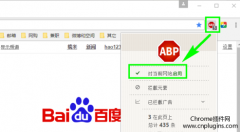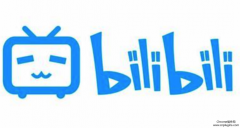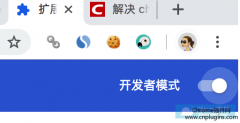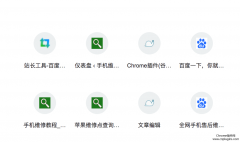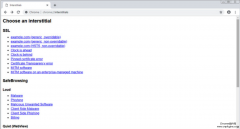谷歌浏览器想必大家都使用过,因为我们在浏览一些网页的时候需要用到该工具。那么如果如果谷歌浏览器chrome扩展插件图标显示不出来怎么办呢?下文我就为大家归纳整理了有关 chro
谷歌浏览器想必大家都使用过,因为我们在浏览一些网页的时候需要用到该工具。那么如果如果谷歌浏览器chrome扩展插件图标显示不出来怎么办呢?下文我就为大家归纳整理了有关chrome插件的相关内容,想要了解这方面内容的小伙伴们接着往下看吧!
升级Chrome到最新版本
将Chrome升级到最新版本。chrome浏览器下载
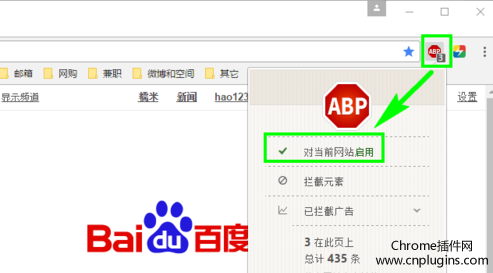
下载smartUp手势扩展程序
最新版本:5.0.868.727
更新日期:2017-8-14
下载地址:http://www.cnplugins.com/office/smartup/
安装smartUp手势扩展程序
离线安装上面下载的smartUp手势扩展程序。
看smartUp手势操作
右键点击smartUp手势扩展程序图标,下拉菜单中选择"选项",进入smartUp手势功能设置。左边菜单中定位到"鼠标手势"->"操作",就可以看到smartUp手势预先定义好的一些手势操作了,可以点击手势进行修改,也可以点击+号新增加手势操作。
使用smartUp手势操作
在正常的网页中按下鼠标右键,按上面看到的手势操作方向顺序拖动鼠标,松开鼠标右键就完成了鼠标手势操作。
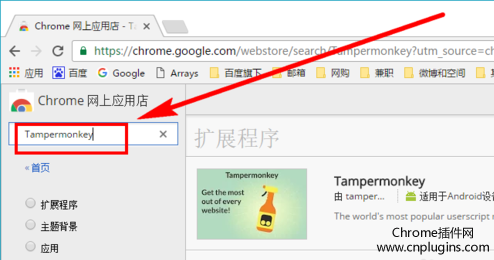
使用smartUp手势拖拽功能
右键点击smartUp手势扩展程序图标,下拉菜单中选择"选项",进入smartUp手势功能设置。左边菜单中定位到"简易拖拽",就可以查看或修改smartUp手势预先定义好的一些拖拽操作。
注:简易拖拽不会显示鼠标手势提示,需要开启超级拖拽功能才能显示鼠标手势提示。
以上就是我为大家归纳整理的有关谷歌浏览器chrome扩展插件图标显示不出来怎么办的相关内容了,希望你们能够对chrome插件有所了解!